
Съдържание:
- Автор John Day [email protected].
- Public 2024-01-30 07:55.
- Последно модифициран 2025-01-23 14:36.
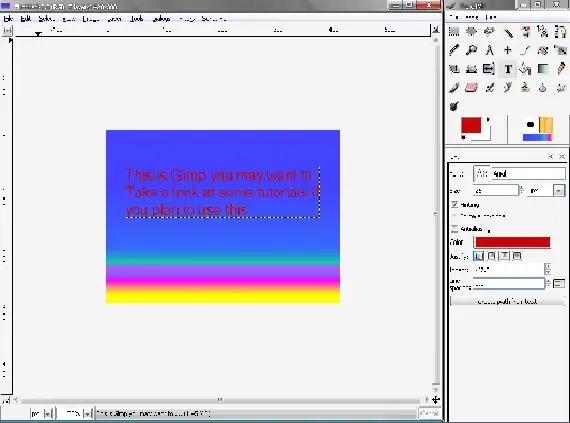
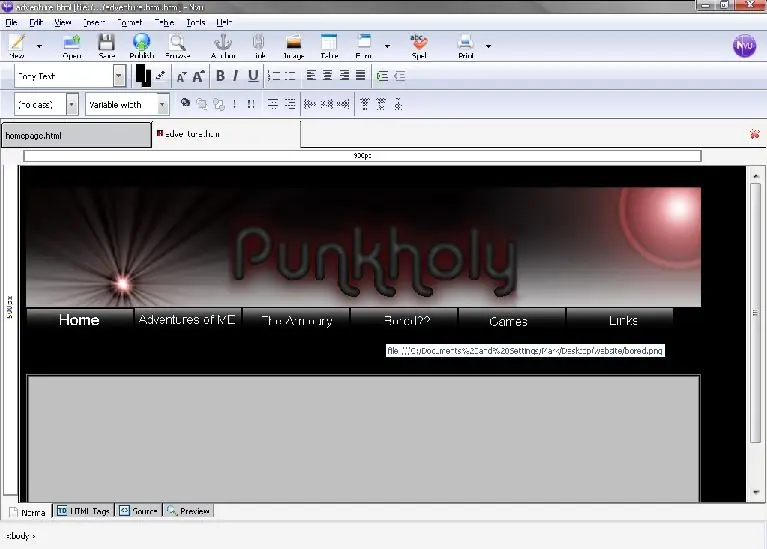
Тази инструкция ще ви покаже как да направите свой собствен уебсайт, напълно от нулата, без да изучавате почти всеки html, и напълно безплатен, въпреки че са необходими известни умения в програма за боядисване, но ако нямате това умение, можете да търсите в интернет за това, което ще правите в боя предварително.списък на необходимите неща.
- Достъп до интернет (шансовете са, ако четете това, имате този)
- Програма за боядисване
- Около час (дори по -кратък в зависимост от уменията ви)
- И няколко изтегляния, които разбира се са безплатни продукти.
Първото изтегляне се нарича gimp, което по същество е напоена версия на фотомагазин или по -обемна версия на боя за прозорци, която решите. Gimp тази програма също има версии за потребители на linux и mac. Следващото е нещо, което много ми харесва, това е HTML редактор, който е. досещате се Безплатни изделия. това го прави, така че не е нужно да научавате html. но ако искате да направите кодиране, можете да направите това в тази програма, за да. NVU Имам всичко това, Добре сега, когато сте готови да направите стъпка в света на мрежата.
Стъпка 1: Правене на снимки
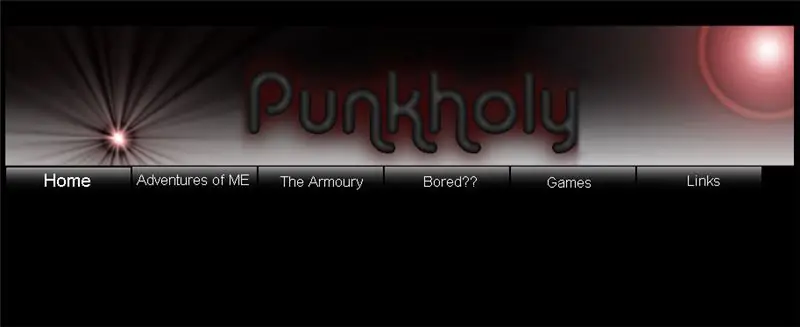

Това е стъпката, в която правите всички снимки за вашия сайт, разбира се, че ще трябва да имате име за вашия сайт до този етап. Изпитан и истински метод е да направите снимка с размери 1000x600, за да направите всичко, което ще бъде вашият сайт, вземете сайтът с инструкции например всичко, което наистина е, е банер в горната част, оранжевата лента с бутоните и няколко ленти от менюто. Просто направете всичко като едно изображение (просто оставете областта със съдържанието, т.е. където текстът е на средната страница, просто оставете това място празно) и не правете фон, просто запълнете фона с плътен цвят, който върви добре с вашата страница. Няма да ви казвам съвети за боядисване или нещо, което можете да погледнете при това сами. след като имате това, което искате да изглежда вашата основна страница. след като приключите. изрежете и поставете всичко, което може да се кликне, включително банера и бутоните поотделно в нов прозорец, и го запазете отделно, не забравяйте да ги запишете като.png, разгледайте снимките за пример за моя. Въпросът тук е да разделите всичко, за да можете да го кодирате.
Друг намек е да направите нова папка, в която да ги запишете, не е необходима, но за организация
Стъпка 2: Съберете всичко отново
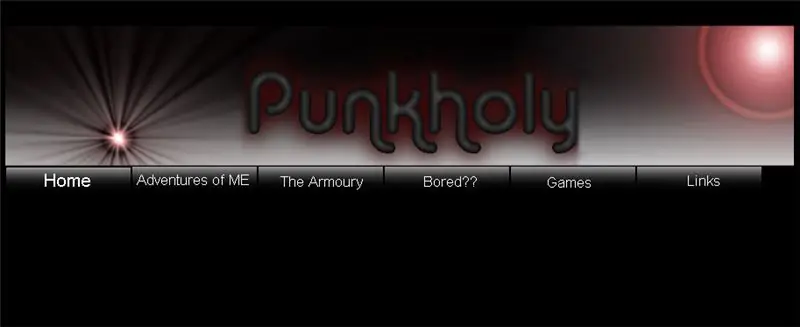
Сега, за да отворите nvu, ми отне малко да щракна наоколо, но не е толкова сложно. лошо ще те преведа стъпка по стъпка.
Първо ще трябва да вземете горната лента, която е зададена по подразбиране на 600 (почти съм сигурен), но ще искате да плъзнете това и да го направите широк 1000, направете същото отстрани, просто го направете 600. След това Искате първо да направите фона на сайта, няма да използвате запълването, което сте използвали във вашата програма за боядисване, вместо това отидете във Формат> Цветове на страницата и фон, щракнете върху използвайте персонализирани цветове. и направете цвета на фона такъв, какъвто сте го направили в програмата за боядисване. Следващото нещо, което ще искате да направите, е да добавите горния банер. щракнете върху бутона с изображение в лентата с инструменти. и намерете своя банер. щракнете върху не използвайте алтернативен текст. и добре. вече имате първото си изображение на страницата си. *щракнете върху лентата с източници в долната част на програмата, за да видите колко кодиране е влязло точно в това. това също е добър начин да научите HTML. Качете останалите бутони, можете да използвате алтернативен текст или не зависи от вас. ще трябва да кликнете върху бутона и да влезете в лентата за форматиране в свойствата на изображението и връзката. щракнете върху лентата с връзки и я направете връзка към това, към което се отнася, бутонът за начало ще бъде index.htm, бутонът за връзки ще бъде links.htm напишете с какво са свързани бутоните, ще ви трябват по -късно, след като свършите всичко трябва да изглежда като снимката на уебсайта, преди да направите изрязването и поставянето. Последното нещо, което ще искате да направите, е да направите таблица в центъра на страницата под бутоните, можете да промените цвета и границите в лентата с менюта, тук ще отиде основният ви текст. напишете нещо в тях само за да имате нещо на вашия сайт.
Стъпка 3: Настройте всичко
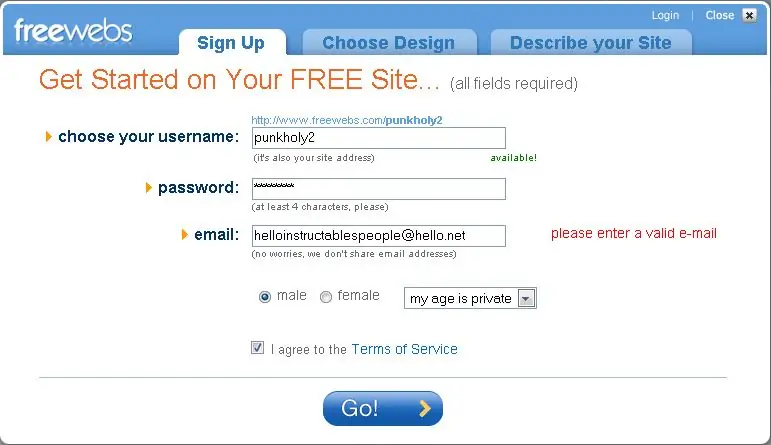
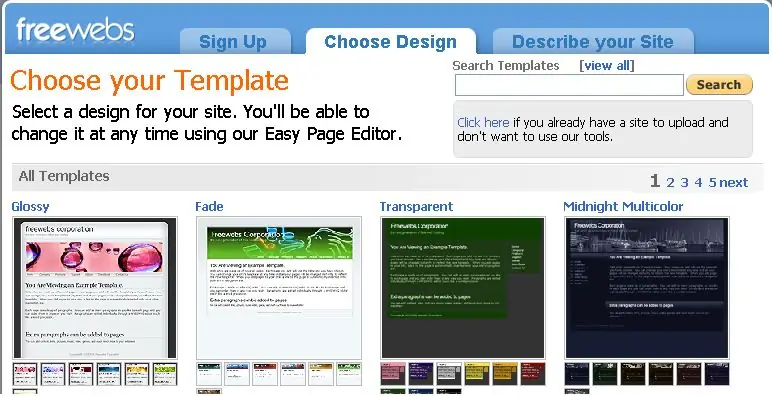
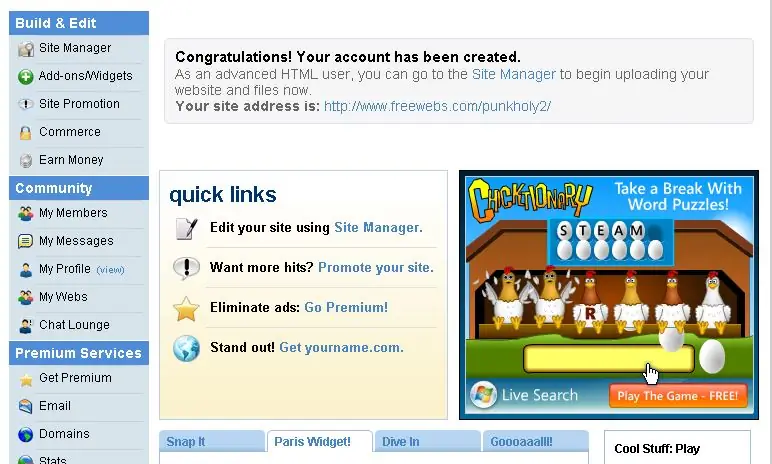
Сега вече имате доста направен уебсайт. но вероятно нямате време или пространство, необходимо за настройка на сървър, плюс това няма да е безплатно. но те са места, които ще хостват вашия уебсайт безплатно на техните сървъри. любимият ми е. freewebs
Ако не искате да правите тази инструкция и просто четете, все още можете да направите сайт от тях, те имат всичко, от което се нуждаете, всичко, което правите, е да изберете как искате вашият сайт да изглежда и да въведете това, което искате. Този начин на работа е много по -гъвкав
Направете акаунт в freewebs, ако името на вашия уебсайт е взето, не се притеснявайте, просто добавете 2 в края на вашия сайт засега, т.е. мини мини, ако беше взето бих го нарекъл punkholy2. (това най -вероятно няма да е това, което хората въвеждат, когато отиват на вашия сайт. Най -вече, когато правите уебсайта, не забравяйте да го настроите на html режим. Ще се озовете на екран като третата снимка, щракнете върху мениджър на сайта, и щракнете, за да редактирате страницата, наречена index.htm, изтрийте нещата, които са в тях, отидете в лентата на източника в nvu и копирайте и поставете това в сега празния текстов редактор. накрая качете изображенията в главната директория и щракнете върху малкия глобус за да видите страницата. ако нещо се обърка, направете коментар по въпроса и ми изпратете съобщение с вашия html и не вижте какво мога да направя.
Стъпка 4: Завършване
Голи с мен си почти свършил. Спомняте ли си, когато бяхте толкова позирани да запишете тези имена? Сега, когато имате нужда от тях. направете някои нови страници, наречени същите неща, към които са свързани бутоните. сега копирайте html кода от страницата Index. и след инспекция го копирайте в новите страници. трябва да видите къде е текстът, който сте въвели в началната страница. можете да изтриете това и да напишете нещо друго, което да влезе в страницата, тогава ще трябва да потърсите малко html, ако искате да добавите връзки към друг сайт и подобни неща. но за по -голямата част от това ГОТОВО тествате бутоните си, за да видите дали работят. измислете съдържание и бъдете щастливи.*като незадължителна стъпка, ако имате взето име и трябва да поставите 2 във вашето име, отидете тук и регистрирайте желаното име. дори и да е взето на freewebs шансовете са, че не е взето тук. накрая само обичайните коментари за неща, ако имате проблеми, знам, че е дълъг инструктаж с много информация и ако съм пропуснал нещо, кажете ми, не пламнете аз, Iv направих много уебсайтове и нещо, което според мен е очевидно, може да не е толкова очевидно за някой, който е нов за него. ако искате пример, ето моя сайт www.punkholy.tk.
Препоръчано:
Как да направите основен уебсайт с помощта на Notepad: 4 стъпки

Как да си направим основен уебсайт с помощта на Notepad: Някой да се е чудил " как да направя уебсайт от основна програма за писане? &Quot; Е, очевидно, не конкретно … Както и да е, тук ще ви покажа как да направите BASIC уебсайт, използващ само бележник
Как да направите първия си прост софтуер с помощта на Python: 6 стъпки

Как да направите първия си прост софтуер с помощта на Python: Здравейте, добре дошли в тази инструкция. Тук ще разкажа как да създадете свой собствен софтуер. Да, ако имате идея … но знаете да внедрите или се интересувате от създаването на нови неща, това е за вас …… Предпоставка: Трябва да имате основни познания по P
Създаване на първия ви уебсайт: 10 стъпки

Създаване на вашия първи уебсайт: В този урок ще се научите да изграждате основна уеб страница, която има свързана таблица със стилове и интерактивен javascript файл
Как да направите уебсайт на табло за съобщения с помощта на PHP и MYSQL: 5 стъпки

Как да направите уебсайт на табло за съобщения, използвайки PHP и MYSQL: Тази инструкция ще ви покаже как да създадете уебсайт на табло за съобщения, използвайки php, mysql, html и css. Ако сте нов в уеб разработката, не се притеснявайте, ще има подробни обяснения и аналогии, за да може да разберете по -добре концепциите. Мат
Как да изградите първия си робот ($ 85): 21 стъпки (със снимки)

Как да изградим първия си робот ($ 85): НАПРАВИХ НОВА И АКТУАЛИЗИРАНА ВЕРСИЯ НА ТОВА. МОЛЯ, НАМЕРЕТЕ ТУК https://www.instructables.com/id/How-to-make-your-first-robot-an-actual-programma/ **************** ************************************************** ************** Актуализация: За някои 1
